반응형

포토샵 강좌/포토샵 CS5 PSD 파일 미리보기 TIP
윈도우 7 를 사용 하면서 가장 불편 했던 점은 탐색기에서 자동으로 PSD 파일이 안보이고 어도비 아이콘만 표시가 될 때 작업
파일이 어떤 건지 파일명만으로 확인이 안 될 때 일일이 포토샵에서 열어 보거나, 브릿지 프로그램으로 확인해야 될 때가 있습니다.
저 쿨펀치 또한 그러한 상황에 되면 아 바쁜데 빨리 확인했으면 좋겠는데 하는 경우가 종종 있었죠.
제가 답답하다고 느낄 정도면 다른 분들도 이 부분이 답답하실 거라고 생각 이 되어 포스팅을 하게 되었습니다.
인터넷 글 중에 별의별 방법이 다 있습니다.
그중 레지스트리 만져야 되는 방법, 브릿지 같은 프로그램 안에서 보는 법 등 다양 한데 프로그램 안에서 보는 방법은 브릿지 사용과
별반 다를 게 없어서 불편하기 그지없더군요. 인터넷 검색놀이를 하던 차에 한 가지를 찾아서 이렇게 여러분도 함께 답답함을 해소
하시라고 글을 적어 봅니다.
포토샵 강좌/포토샵 CS5 PSD 파일 미리보기 TIP
윈도우에서 미리 보기를 하려면 우선 프로그램을 설치하여야 합니다.
프로그램이 용량이 크지 않고 리소스조차 많이 차지하지 않습니다.
▶ Mystic coder 홈페이지 < 구경가기 >
위 사이트링크에서 다운 받으시면 최신 프로그램을 사용 하실 수 있습니다.
라이센스를 구입해야 하는 유료 프로그램이지만, 라이센스를 구입 하지 않으 시면 30일 FREE 프로그램입니다.
이점 유념 하셔서 FREE로 사용 해보신후 유료 결제 하셔서 사용 하셔도 됩니다. 만 ㅎㅎ 최신 프로그램에 한해서 라이센스 값을 받는
것이고요. 구버전의 경우 라이센스 비용 없이 사용 하실 수 있습니다.
단점은 각종 설정항목을 설정 하지 못한다는 점이 있지만, 탐색기에서 미리 보기만 하면 되는 프로그램이라 말 안 해도 아시죠.
MysticThumbs 무료버전으로 공개되다.
최근에서야 유료버전으로 바뀌었습니다. 무료버전과 유료버전의 차이는 옵션 설정창이 있는가. 없는가. 인데 무료 버전도 사용 하시는데 전혀 지장이 없습니다.
MysticThumbs 무료버전 설치방법.

MysticThumbs 설치, next 클릭.

next 클릭.

I Agree 체크, next 클릭.

Folder 이 프로그램을 설치할 폴더를 선택. 기본 값으로 설치 진행해도 됨 . next 클릭.

프로그램 설치가 종반에 접어들었습니다. next 클릭.

드디어 프로그램 설치가 완료 되었습니다.
무료 버전과 유료 버전의 차이점

이미지처럼 상세 옵션 설정이 없을 뿐 무료 버전과 유료 버전의 차이는 없습니다.
이로써 윈도우 7 포토샵 PSD 파일을 윈도우 기본 탐색기로 미리보기가 가능해 졌습니다.
미리보기에 목말라 있으셨던 분들에게 좋은 소식일거라 생각 되네요 .
그럼 즐거운 하루되시고요.
MysticThumbs 프로그램 정품 등록시 psd,ai ,eps 파일 모두 미리보기가 가능 합니다.
MysticThumbs 프로그램을 설치 했는데 안보이신다는 분들이 있습니다.
1. 윈도우 설치된지 오래된 컴퓨터
2. 각 종 미리보기 프로그램 설치 하셨던분
3. 윈도우 64비트 , 32 비트 프로그램을 잘못 적용하신분
4. MysticThumbs 프로그램 버전별 적용 윈도우 다른걸 설치하신경우
해결법 : 위와 같은 분들은 윈도우 새로 설치 하신후 확인 해보셔야 합니다.
프로그램이 설치된다는것은 레지스트리 부분도 설정이 바뀌게 되어, 잘되는 프로그램도 석이다 보면 안되는 경우도 있습니다.
이렬 경우 가장 추천 드리는 방법은 윈도우 새로설치 하시면 거의 100 % 됩니다.
그래도 안된다시는 분들은 윈도우 개조버전 사용자 일수 있습니다.
또는 포멧후 새로 설치가 아닌 복구디스크를 이용해 복구 하신경우. 이럴 경우 변경된 레지스트리가 남아 있어서 똑같은 현상이
발생 할 수 있습니다.
대도록 포멧후 새로 설치를 권해 드립니다.
제가 직접 경험 하고 사용 해본 결과, 정식 윈도우에선 100% 미리보기가 되었습니다.
항상 여러분을 위해 열심히 하는 쿨펀치가 되도록 노력하겠습니다.
쿨펀치의 세상리뷰 최고가 되기위해 아자 !
일러스트 AI, EPS 파일 미리보기 설정법
일러스트 강좌/일러스트 CS5 AI EPS 파일 미리보기 TIP <구경가기>
무료버전
MysticThumbs 198 _x86
유료버전 (30일평가버전으로 시리얼을 입력하지않으면 30일후 사용정지가 됩니다.삭제후 무료버전설치가능합니다)
Mystic Thumbs 254_x64
Mystic Thumbs 254_x86
자료 파일 출처 : WHAGONG 블로그
현재 유료버전 최신 버전은 V 2.6.4 입니다.
이글이 도움이 되었다면 소중한 댓글과 함께. view on 버튼과 구독 글을 클릭 해주는 센스 ^^

현재 유료버전 최신 버전은 V 2.6.4 입니다.
이글이 도움이 되었다면 소중한 댓글과 함께. view on 버튼과 구독 글을 클릭 해주는 센스 ^^
| 관련 글 & 도움 되는 글 - 일러스트 강좌/일러스트 CS5 AI EPS 파일 미리보기 TIP - 포토샵 강좌/포토샵 CS5 PSD 파일 미리보기 TIP - 포토샵 강좌/포토샵 다운 폰트 미리보기 프로그램 넥서스폰트 NexusFont - 포토샵 강좌/포토샵 CS5 강좌 폰트 TIP - 포토샵 강좌/포토샵 CS5 강좌 폰트 TIP 2 폰트 자동 바뀜 현상 |
쿨펀치의 세상리뷰 는 여러분의 소중한 댓글과 VIEW ON 클릭 구독 클릭이 큰힘이되어.
더 좋은 블로그를 만들 수 있게 하는 원동력이 됩니다.

반응형
'그래픽 강좌 > 포토샵 TIP' 카테고리의 다른 글
| 포토샵 강좌/포토샵 CS5 강좌 텍스트 굴림체로 자동 변경될 때 (7) | 2012.01.24 |
|---|---|
| 블로그 사진 손글씨 서명 만들기 (10) | 2012.01.19 |
| 한국 전통색 표준 색상표 (9) | 2011.12.12 |
| 포토샵 강좌/포토샵 표준 RGB 색상표 2 (4) | 2011.12.12 |
| 포토샵 강좌/포토샵 표준 RGB 색상표 1 (4) | 2011.12.12 |
| 포토샵 강좌/포토샵 CS5 도구의 커서가 십자가 모양일때 (11) | 2011.12.09 |
| 포토샵 강좌/포토샵 다운 폰트 미리보기 프로그램 넥서스폰트 NexusFont (4) | 2011.11.29 |
| 일러스트 강좌/일러스트 CS5 AI EPS 파일 미리보기 TIP (10) | 2011.11.23 |
| 포토샵 강좌/포토샵 CS5 강좌 폰트 TIP 2 폰트 자동 바뀜 현상 (10) | 2011.11.15 |
| 포토샵 강좌/포토샵 CS5 강좌 폰트 TIP (14) | 2011.11.15 |
 mysticthumbs197_x64.msi
mysticthumbs197_x64.msi
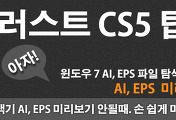


댓글